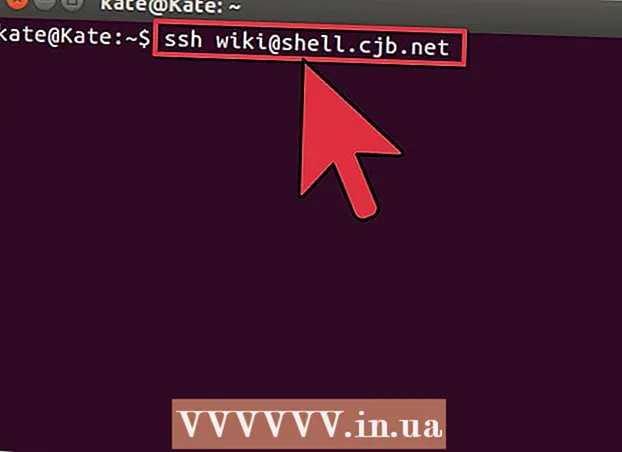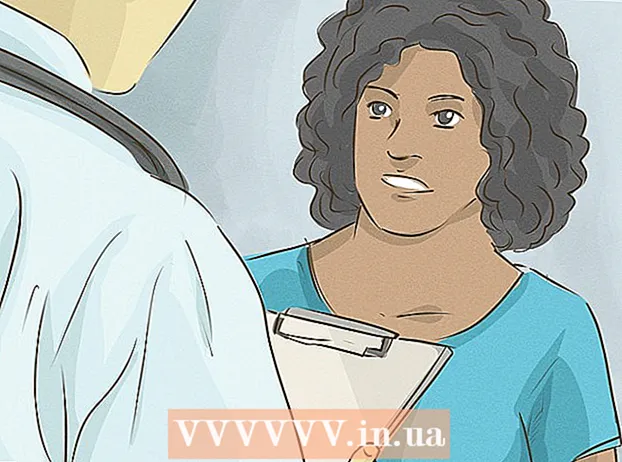Szerző:
Sara Rhodes
A Teremtés Dátuma:
16 Február 2021
Frissítés Dátuma:
1 Július 2024

Tartalom
A frissítések rendszeres ellenőrzése és telepítése elengedhetetlen a számítógép hatékony működéséhez. A frissítések telepítése kijavítja a szoftver- és rendszerhibákat, és megvédi számítógépét a vírusoktól és a rosszindulatú programoktól. A szoftverfrissítést a "Szoftverfrissítés" ablakban lehet elvégezni.
Lépések
 1 Nyissa meg a "Szoftverfrissítés" ablakot.
1 Nyissa meg a "Szoftverfrissítés" ablakot.- Nyissa meg az Apple menüt.
- Kattintson a "Szoftverfrissítés" gombra.
 2 Beállíthatja a szoftverfrissítések gyakoriságát, vagy bekapcsolhatja az automatikus frissítéseket.
2 Beállíthatja a szoftverfrissítések gyakoriságát, vagy bekapcsolhatja az automatikus frissítéseket.- Jelölje be a "Frissítések keresése" melletti négyzetet, majd válassza ki a frissítési gyakoriságot (napi, heti vagy havi) a jobb oldali menüből.
- Az automatikus frissítések engedélyezéséhez jelölje be a "Frissítések automatikus letöltése" melletti négyzetet (a rendszer értesíti Önt a frissítésről, és kérheti a számítógép újraindítását).
 3 A szoftverfrissítéseket bármikor ellenőrizheti.
3 A szoftverfrissítéseket bármikor ellenőrizheti.- Kattintson az "Ellenőrzés most" gombra. A számítógép ellenőrzi az elérhető szoftverfrissítéseket, és értesíti Önt azokról.
 4 Válassza ki az összes elérhető frissítést (ajánlott) vagy csak bizonyos frissítéseket.
4 Válassza ki az összes elérhető frissítést (ajánlott) vagy csak bizonyos frissítéseket.- Jelölje be a telepíteni kívánt frissítések melletti négyzetet. Ha nem biztos abban, hogy mely frissítéseket válassza, olvassa el a frissítés leírását.
 5 A frissítések telepítésének befejezése után előfordulhat, hogy újra kell indítania a számítógépet.
5 A frissítések telepítésének befejezése után előfordulhat, hogy újra kell indítania a számítógépet.- A szükséges frissítések kiválasztása után kattintson a „Telepítés” gombra.
- A telepítési folyamat megkezdéséhez adja meg fiókja nevét és jelszavát (vagy rendszergazdai fiókjának nevét és jelszavát, ha másik fiókkal jelentkezett be).
Tippek
- Ha el szeretné rejteni a nem szükséges frissítéseket, jelölje be a mellette lévő jelölőnégyzeteket, és kattintson a "Tétlenné tétel" gombra. Kattintson az "Igen" gombra az ablakban, és kérje meg a frissítések elrejtésének megerősítését.